Hur du aktiverar och använder OneDrive-filer on-demand i Windows 10
Filer on-demand i OneDrive är en av de mestförväntade funktioner i Windows 10 Fall Creators Update. Tidigare tillgänglig i Windows 8, försvann funktionen efter att Windows 10 lanserades 2015. Den gör alla dina filer och mappar lagrade i OneDrive tillgängliga på din PC utan att äta upp lokalt lagringsutrymme.
Låt oss till exempel säga att du har en mapp som heter Arbete med 10 filer inuti, men du behöver inte nödvändigtvisvill ha alla dessa filer lagrade på din lokala enhet. Du kan fortfarande se den mappen och dess innehåll i File Explorer, men den har en molnikon bredvid - vilket indikerar att den fortfarande finns på OneDrive. När du klickar på den kommer data att laddas ner så att du kan börja använda den. Detta är en fantastisk funktion för lagringsenheter med låg kapacitet. Du kan också utföra vanliga uppgifter som en sökning efter filer eller visa deras plats. I den här artikeln visar vi dig hur du ställer in den, använder den och vet när en fil är online, lokal eller alltid tillgänglig.
Hur du ställer in och använder OneDrive On Demand-filer i Windows 10
Först måste din enhet ha det senasteversion av Windows 10, som kallas Fall Creators Update, version 1709. Files On-Demand kommer inte att komma tillbaka till äldre versioner av Windows 10. Det finns för närvarande inget stöd för alternativa plattformar som macOS, iOS eller Android. Förhoppningsvis kommer det att förändras i framtiden.
Efter installationen av Windows 10 1709 har du nu möjlighet att hantera hur filer lagras och nås på din enhet. Klicka på knappen På för att börja använda On Demand Files.

Om du inte blir ombedd att göra det måste du troligen aktivera On Demand-filer manuellt. Högerklicka på OneDrive-ikonen i meddelandefältet och klicka på Inställningar.
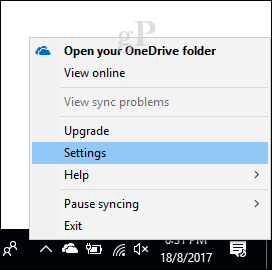
Välj fliken Inställningar och markera sedan rutan Spara utrymme och ladda ner filer när du använder dem.
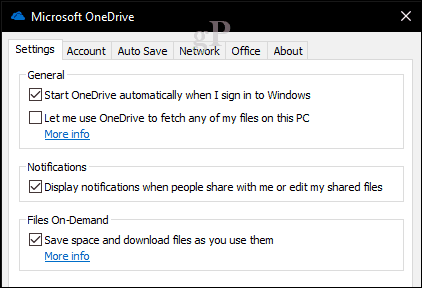
I din personliga OneDrive-mapp, en ny statusemblemkolumn är aktiverad, visar tillgängligheten för dina filer, oavsett om de är online, lokala eller alltid tillgängliga. Statusikonerna visas bara när du är ansluten till Internet. När du är online ser du också sammanhangsmenyobjekt som kan ändra status för dina filer. Här är lite information om vad var och en betyder.
Uppkopplad: Representeras av ett molnemblem, betyder att filen ärsynlig, men faktiskt inte på enheten. Om din dator inte är ansluten till Internet och du försöker starta en fil får du följande felmeddelande.
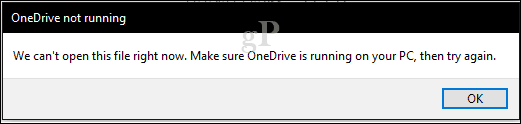
Lokal: Det här alternativet hämtar filen till din hårddisk, som börjar använda utrymme. Lokala filer representeras av en grön kryssruta.

Om du bestämmer att du inte längre behöver filen lokalt kan du ändra dess status till online. Högerklicka på filen och klicka sedan på Frigör utrymme. Det tilldelade emblemet ändras till en molnikon igen.
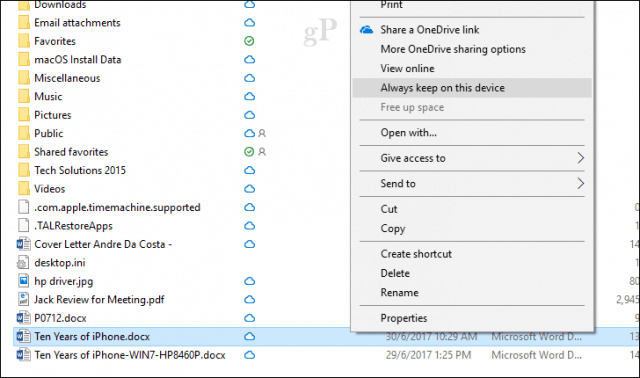
Alltid tillgänglig: Hämtar filen till din enhet; gör det tillgängligt hela tiden. Representeras av ett grönt cirkelemblem. Detta är praktiskt för filer som ofta används.
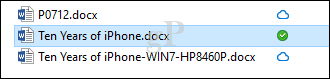
On Demand fungerar inte bara med filer, men det kan du ocksåställa in mappar med något av de tillgängliga alternativen eller markera enskilda filer i en mapp. Filer och mappar som flyttas utanför OneDrive laddas ned automatiskt till den lokala enheten. Om du arbetar med Office-filer är det inte så mycket av en spelväxlare, men för användare där varje byte räknas kan det göra en verklig skillnad. Det är en välkommen funktion och ger en lösning för att hålla reda på filer och frigöra utrymme i Windows 10 samtidigt.
Fungerar OneDrive Files On-Demand-funktionen bra för dig? Låt oss veta vad du tycker.










Lämna en kommentar